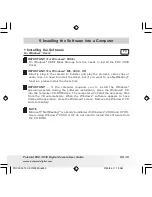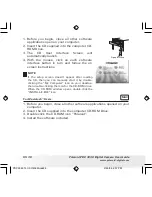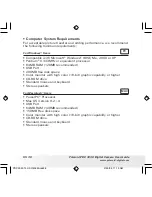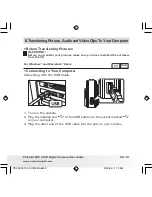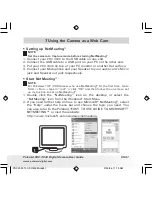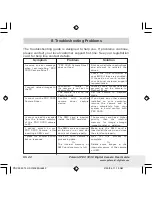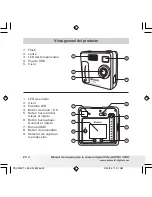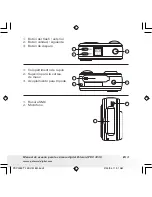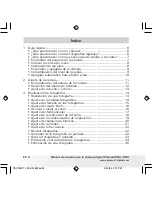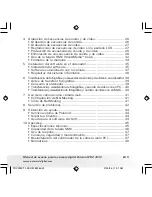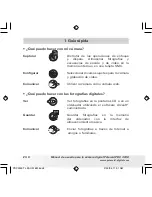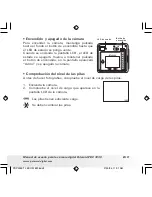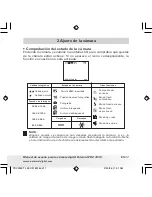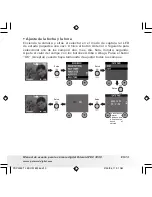Reviews:
No comments
Related manuals for PDC 3030 - 3.2MP Digital Camera

QPC100W
Brand: Qomo Pages: 25

XCam2
Brand: X10 Pages: 4

XPFA-128
Brand: X-Micro Pages: 44

Dual Core
Brand: Xblitz Pages: 12

PalmCam PV-SD5000
Brand: Panasonic Pages: 76

LUMIX GH5 II
Brand: Panasonic Pages: 24

Lumix DMC-ZS5
Brand: Panasonic Pages: 178

Lumix DMC-TZ30
Brand: Panasonic Pages: 197

Lumix DMC-LX7
Brand: Panasonic Pages: 28

Lumix DMC-FH22
Brand: Panasonic Pages: 34

Lumix DMC-TZ60
Brand: Panasonic Pages: 2

Lumix DMC-TS20
Brand: Panasonic Pages: 2

Lumix DMC-S1
Brand: Panasonic Pages: 82

Lumix DMC-L1
Brand: Panasonic Pages: 136

Lumix DMC-TS5
Brand: Panasonic Pages: 2

Lumix DC-GH5
Brand: Panasonic Pages: 128

BY704A
Brand: ZEROXCLUB Pages: 25

ePhoto ePHOTO 1280
Brand: AGFA Pages: 66